-
JDK安装与配置
一、下载地址
* 官网下载地址:https://www.oracle.com/java/technologies/javase-downloads.html
* 网盘链接:https://pan.baidu.com/s/15gmceyGM9SP8zaaF5XV71g 提取码:64jp
二、安装场景及方式
点击链接进入官网之后找到自己想要下载的版本
2.1 Windows10 (64位)
1. 安装过程需要注意的是,自定义目录时候,公共JRE可以选择禁用(JDK包含JRE,无需重复安装),不过选择安装也无所谓。其他傻瓜式安装就行了


2. 环境变量配置:
“我的桌面”右键-选择“属性”-在左侧导航栏选择“高级系统设置”-“环境变量”

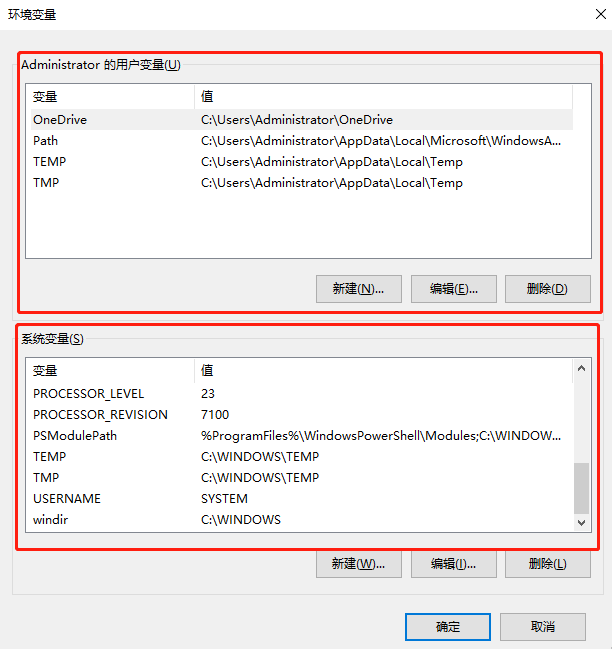
窗口上方是用户变量(配置的环境变量只针对此用户使用),下方是系统变量(所有用户都可以使用),一般在下方配置。
创建JAVA_HOME目录,变量名为JAVA_HOME,变量值为jdk的安装目录 D:\Java\jdk1.8.0_271
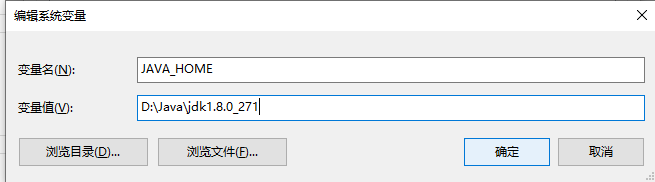
创建CLASSPATH目录,变量名为CLASSPATH,变量值为.;%JAVA_HOME%\lib;%JAVA_HOME%\lib\dt.jar;%JAVA_HOME%\lib\tools.jar(注意最前面的英文点)
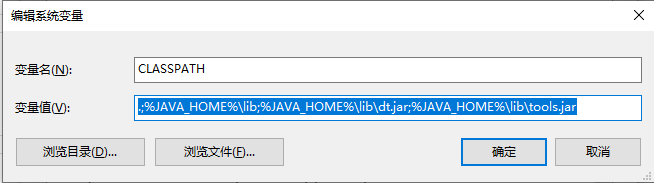
在PATH变量最后面添加两条变量值,变量名PATH,变量值%JAVA_HOME%\bin和%JAVA_HOME%\jre\bin(win7是在后面追加%JAVA_HOME%\bin;%JAVA_HOME%\jre\bin;)
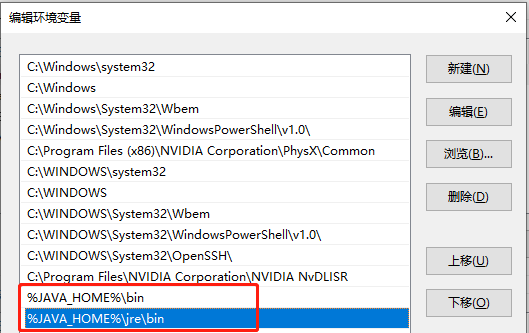
注意的是win10系统变量值是多行设置的,每行结尾默认已经添加了“;”,所以每行的开头或结尾无需添加“;”;而win7中的Path变量值是在一行里面,每个配置的变量还是需要在后面追加“;”)
配置完之后一定要记得点击确认保存,否则是不生效的。
3.校验是否安装成功
运行cmd(WIN+R键打开,输入cmd进入黑窗口)
输入javac命令
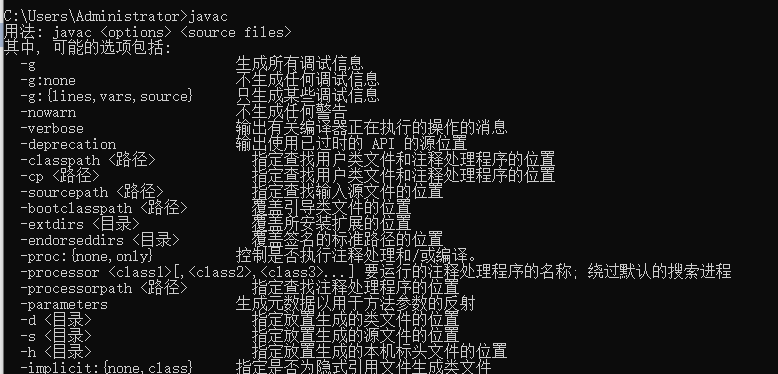
输入java -version命令
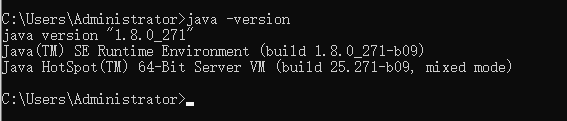
出现以上内容就证明安装成功了。
原文:https://www.cnblogs.com/Y2EX/p/14094861.html
栏目列表
最新更新
nodejs爬虫
Python正则表达式完全指南
爬取豆瓣Top250图书数据
shp 地图文件批量添加字段
爬虫小试牛刀(爬取学校通知公告)
【python基础】函数-初识函数
【python基础】函数-返回值
HTTP请求:requests模块基础使用必知必会
Python初学者友好丨详解参数传递类型
如何有效管理爬虫流量?
SQL SERVER中递归
2个场景实例讲解GaussDB(DWS)基表统计信息估
常用的 SQL Server 关键字及其含义
动手分析SQL Server中的事务中使用的锁
openGauss内核分析:SQL by pass & 经典执行
一招教你如何高效批量导入与更新数据
天天写SQL,这些神奇的特性你知道吗?
openGauss内核分析:执行计划生成
[IM002]Navicat ODBC驱动器管理器 未发现数据
初入Sql Server 之 存储过程的简单使用
这是目前我见过最好的跨域解决方案!
减少回流与重绘
减少回流与重绘
如何使用KrpanoToolJS在浏览器切图
performance.now() 与 Date.now() 对比
一款纯 JS 实现的轻量化图片编辑器
关于开发 VS Code 插件遇到的 workbench.scm.
前端设计模式——观察者模式
前端设计模式——中介者模式
创建型-原型模式










